WordPressにGoogleAnalyticsをインストールする方法(ステップバイステップ)
公開: 2019-02-28Google Analyticsは、Webサイトの所有者にとって重要なツールです。 あなたがeコマースストアを運営している、あなたが中小企業の所有者である、またはあなたがパートタイムのブロガーであるかどうかにかかわらず、あなたはあなたがあなたのウェブサイトに到達しているトラフィックの量とそれらの訪問者があなたのサイトとどのように相互作用しているかを知る必要があります。
しかし、ウェブサイトを構築する技術的な側面に関して少し迷っているかもしれない初心者のために、心配しないでください! WordPressサイトにGoogleAnalyticsをインストールする方法を段階的に説明し、Webサイトの訪問者についてすべて知ることができるようにします。
Google Analyticsとは何ですか?
ステップバイステップガイドを開始する前に、まずGoogleAnalyticsとは何かの基本を説明しましょう。 Google Analyticsは、Webサイトのトラフィックを分析するためにGoogleが提供する無料のWeb分析ツールです。 基本的に、Google Analyticsを使用すると、Webサイトにアクセスしている訪問者の数、トラフィックの発信元、Webサイトに滞在している時間、最もアクセスしているページなどを確認できます。
Google Analyticsは、アカウントにサインアップしたときに受け取るトラッキングコードをWebサイトに追加することで機能します。 トラッキングコードはウェブサイトのすべてのページに追加され、ユーザーには表示されません。 誰かがあなたのウェブサイトにアクセスするたびに、追跡コードはそれらを認識し、あなたのサイトでの彼らの活動を記録し、あなたに報告します。
訪問者数や最も人気のあるページなどの基本的なWebサイトのエンゲージメントを追跡および報告するだけでなく、広告追跡、オンラインフォーム追跡、イベント追跡、拡張eコマース追跡などの他の強力な追跡測定も提供します。
あなたのウェブサイトがGoogleAnalyticsを必要とする理由
Google Analyticsとは何かがわかったので、なぜそれが必要なのか疑問に思うかもしれません。 Google Analyticsを使用してWebサイトのトラフィックを追跡すると、Webサイトのトラフィックを増やし、エンゲージメントを高め、売上を伸ばすことができる多くのメリットが得られます。
- より良いオーディエンスインサイト– Google Analyticsを使用すると、オーディエンスをよりよく知ることができます。 Google Analyticsは、訪問者がソーシャルメディアまたはオーガニック検索を介してウェブサイトをどのように発見したか、訪問者がデスクトップ、モバイル、タブレットのいずれかでウェブサイトをどのように表示しているか、さらには地理的な場所や興味などの人口統計を知ることができます。 この情報を使用して、マーケティング活動をどこに集中させるべきかを理解し、オーディエンスとのつながりを深める、よりパーソナライズされたEメールマーケティングメッセージを作成できます。
- インタラクションを理解する– Google Analyticsを使用して、Webサイトをより効果的にする方法を見つけることもできます。 どのページとコンテンツが視聴者に最も人気があり、どれが最も人気がないかを確認できます。 次に、その情報を使用して、Webサイトでのエンゲージメントを高めるための新しいアイデアを考え出し、訪問者を顧客に変えて同じことを始めるのに最適なコンテンツを決定できます。
Google Analyticsが非常に有益である理由がわかったところで、WordPressにGoogleAnalyticsをインストールする方法のステップバイステップガイドに飛び込みましょう。
GoogleAnalyticsにサインアップ
ウェブサイトにGoogleAnalyticsをインストールする前に、サービスにサインアップする必要があります。 前述したように、Google Analyticsは無料です。そのため、 Google Analyticsにアクセスして、[無料で開始]ボタンをクリックしてください。
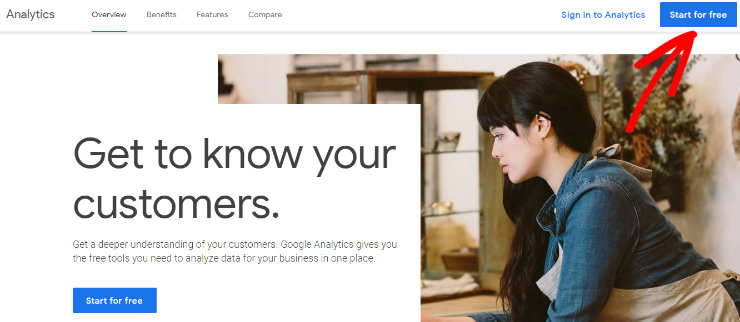
ボタンをクリックすると、Google / Gmailアカウントにサインインするか、新しいアカウントを作成するように求められます。

Googleアカウントでサインインすると、GoogleAnalyticsにサインアップできるようになります。 開始するには、右側の[サインアップ]ボタンをクリックしてください。
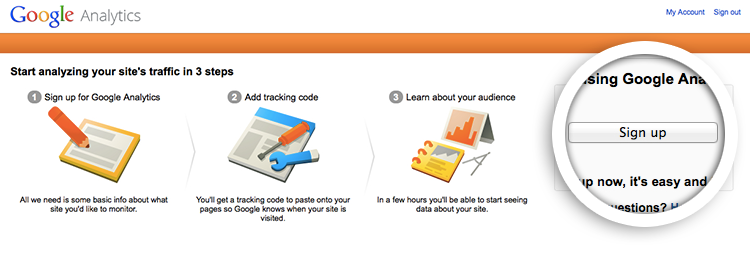
GoogleAnalyticsを構成する
次に、ウェブサイトとモバイルアプリのどちらを追跡するかを選択できます。 Webサイトのトラフィックを追跡する場合は、必ずWebサイトオプションをクリックしてください。

Webサイトのオプションを選択したら、Webサイトの名前とURL、業界、タイムゾーンなど、表示されたフィールドにすべての情報を入力します。
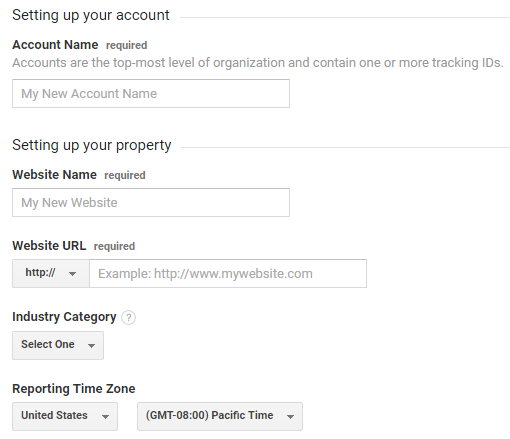
すべての必須フィールドに入力し、下にスクロールしてデータ共有設定をカスタマイズしたら、すべての設定を有効にすることをお勧めします。 この画面の下部に[トラッキングIDを取得]というボタンがあります。クリックして最終ステップに進みます。

次に、利用規約を確認して同意するように求める別のウィンドウがポップアップ表示されます。 規約の確認が終了したら、[同意する]をクリックします。


それでおしまい! これで、GoogleAnalyticsアカウントにサインアップしました。
GoogleAnalyticsをインストールする方法を選択しました
次のステップは、WordPressWebサイトにGoogleAnalyticsをインストールして、サイトでのアクティビティの追跡を開始できるようにすることです。 これで、Google Analyticsは、WordPress Webサイトに追加できるコードの形式で追跡IDを提供しますが、これは推奨される方法ではありません。
トラッキングIDコードをコピーしてヘッダーとフッター、またはWordPressサイトのテーマに貼り付けると、WordPressダッシュボードからアクティビティを追跡できなくなります。 実際には毎回GoogleAnalyticsにサインインする必要があり、これは非常に不便です。 そのため、 MonsterInsightsの使用をお勧めします。
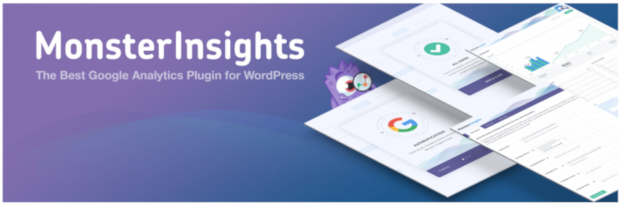
MonsterInsightsはWordPress用の最高のGoogleAnalyticsプラグインであり、インストールは非常に簡単です。 MonsterInsightsを使用すると、WordPressダッシュボード内から分析レポートを表示できます。
さらに、広告トラッキングやオンラインフォームトラッキングなど、前述のより強力なトラッキング機能にアクセスしたい場合は、インスタンスごとにコードを手動でカスタマイズする必要があります。 これは初心者にとって非常に難しい作業であり、時間もかかります。 しかし、MonsterInsightsを使用すると、数回クリックするだけで拡張追跡機能を有効にできるため、コード行に触れる必要はありません。
それでは、MonsterInsightsを使用してWordPressサイトにGoogleAnalyticsを設定しましょう。 ただし、心配しないでください。トラッキングコードをコピーして貼り付けることで、サイトにGoogleAnalyticsをインストールする方法も紹介します。
MonsterInsightsを使用してWordPressサイトにGoogleAnalyticsをインストールする(推奨される方法)
MonsterInsightsは、ニーズに応じてさまざまなプランを提供しています。 MonsterInsightsにサインアップし、自分に合ったプランを選択して、プラグインをダウンロードします。 始めたばかりで予算が厳しい場合は、MonsterInsightsLiteプラグインを使用してMonsterInsightsを無料で開始することもできます。 これを行うには、WordPressダッシュボードの右側にあるプラグインに移動し、次に[新規追加]に移動します。 検索バーでMonsterInsightsを検索し、プラグインが表示されたら、[今すぐインストール]、[アクティブ化]の順にクリックします。
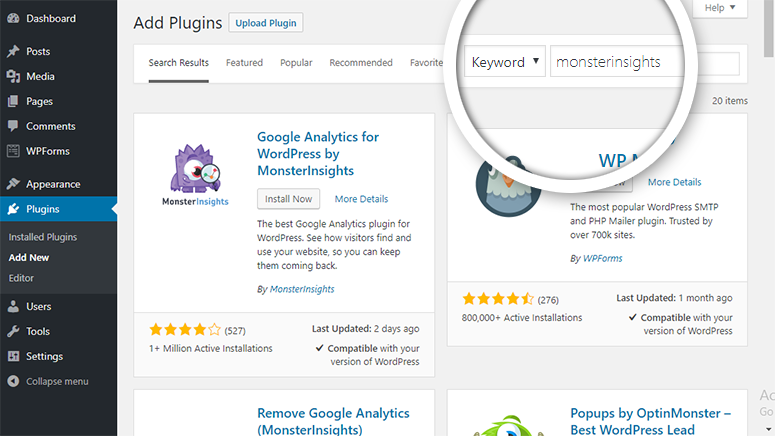
プラグインをダウンロードしてアクティブ化したら、[インサイト]、[設定]の順にクリックして、[ Googleアカウントで認証]ボタンをクリックして、WebサイトでGoogleAnalyticsを認証します。
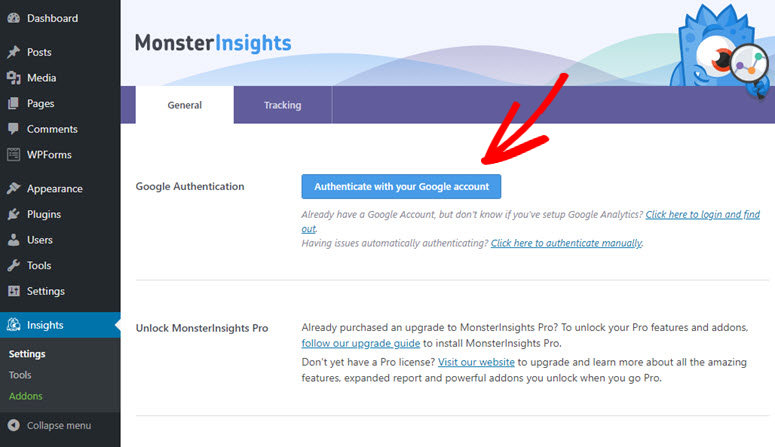
次に、Googleアカウントを選択/ログインするように再度求められます。 Googleアカウントを選択すると、MonsterInsightsがアカウントを管理するための許可を求めるウィンドウがポップアップ表示されます。 [同意する]をクリックします。
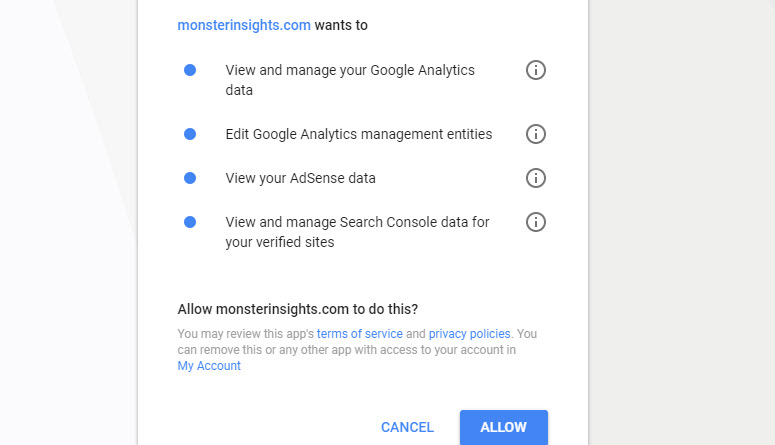
最後に、あなたがしなければならないのはあなたのウェブサイトを選択して完全な認証をクリックすることです。
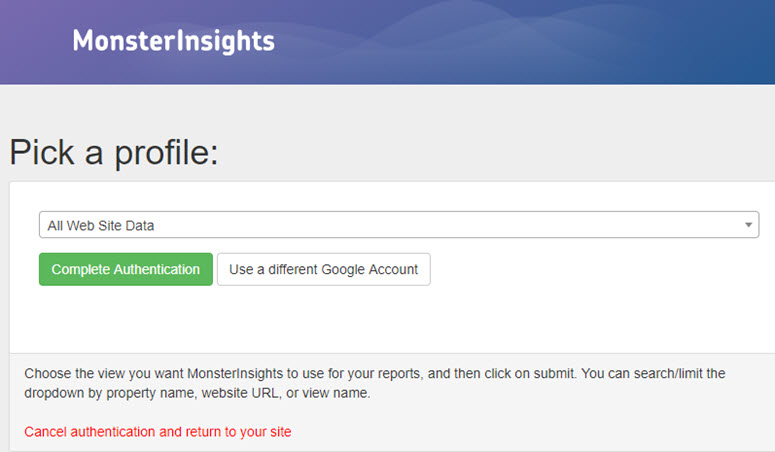
出来上がり! これで、[インサイト]、[レポート]の順にクリックすることで、WordPressダッシュボード内からWebサイトのトラフィックと分析に関するレポートを簡単に表示できます。 すべてのレポートは見栄えがよく、非常に理解しやすいです。
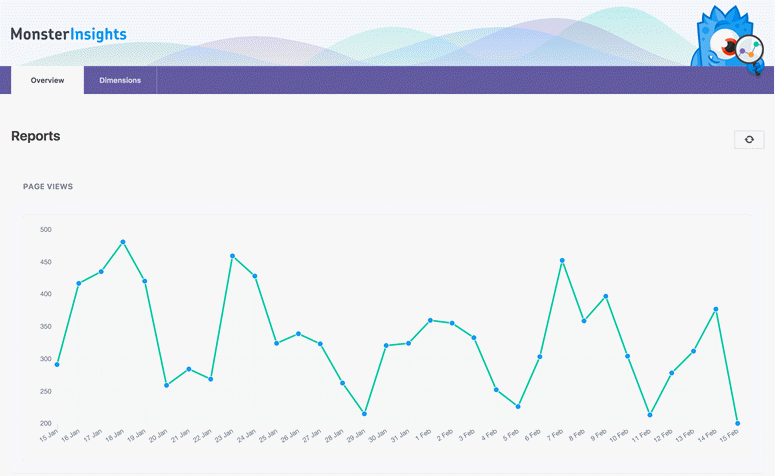
今すぐあなたのウェブサイト訪問者の追跡を開始します
Google AnalyticsとMonsterInsightsを使用すると、24時間年中無休でWebサイトのトラフィックを簡単に監視できます。 正確で理解しやすいレポートにより、分析はもはや謎ではなくなります。 収集した情報を使用して、Webサイトとユーザーエクスペリエンスを改善し、マーケティング戦略を改善し、売上を増やすことができます。

